- 返回
- 用U盘装Win7提示Windows找不到文
用U盘装Win7提示Windows找不到文件C:\windows\explorer.exe的解决方法
2015-12-28 15:19作者:系统城
如今安装Windows系统的方法有许多种,硬盘安装、光盘安装、U盘安装方法都是很简单,其中比较受欢迎的还是U盘安装系统的方法,近日有用户用U盘安装Win7系统后进入桌面时弹出“Windows找不到文件C:\windows\explorer.exe”,请确定文件名是否正确的提示,这种情况该怎么解决呢?
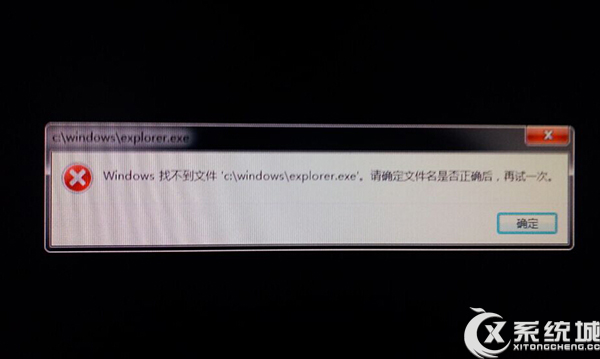
解决方法:
1、在上图时,按CTRL+ALT+DEL三个键,进入如下图;
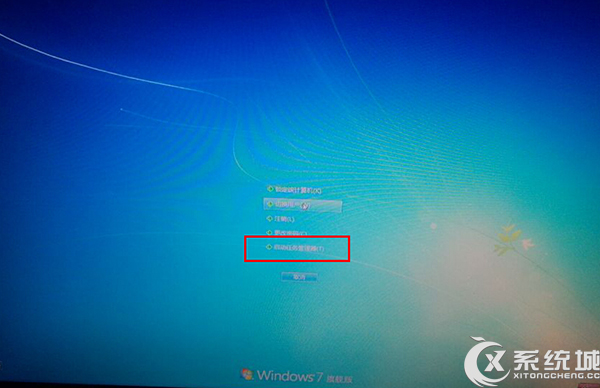
2、点击上图中的启动任务管理器,进入如下图;
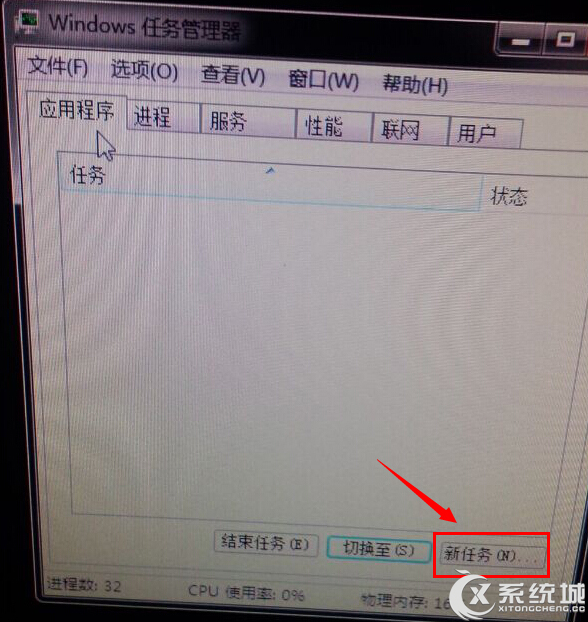
3、点击上图中的新任务,进入如下图;
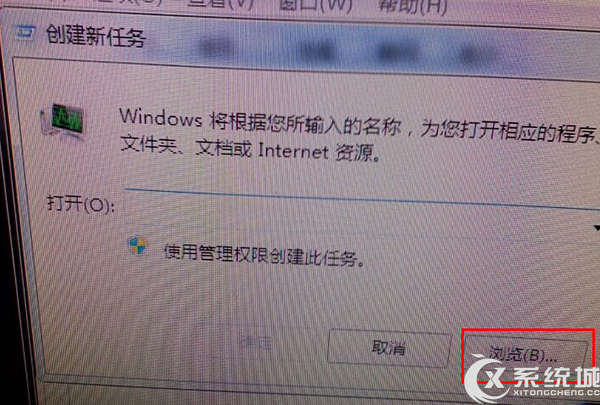
4、点击上图中的浏览,定位在 C:\windows\ ,并选中explorer.exe,再点确定,顺利进入桌面。
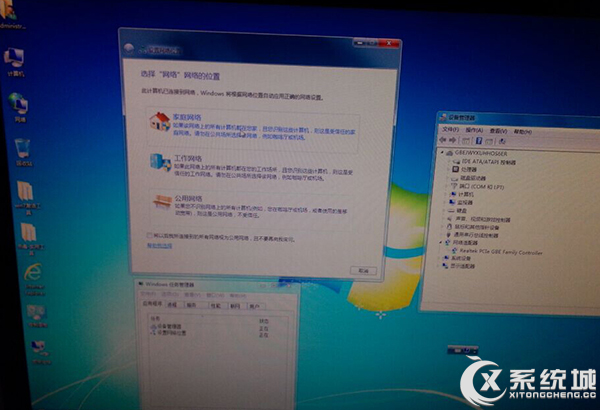
以上就是U盘装Win7系统提示Windows找不到文件的详细解决方法了,这个问题主要出在PE上,所以用户解决的关键还是在PE自身上找解决方法。
标签:装系统
分享给好友:
相关教程
更多